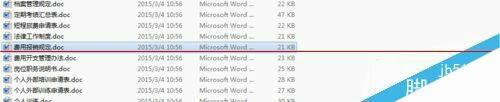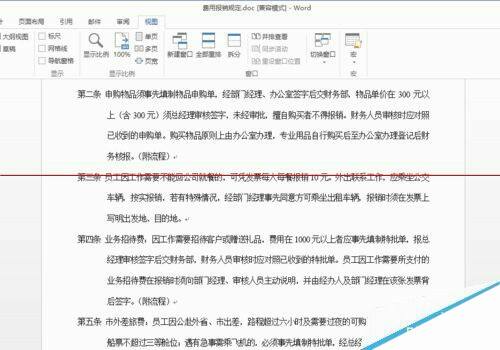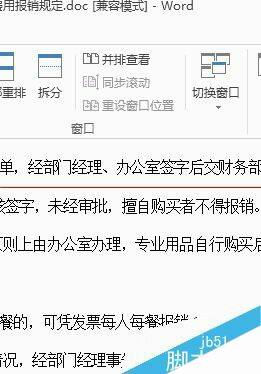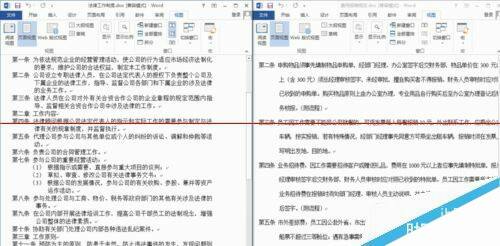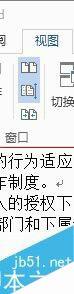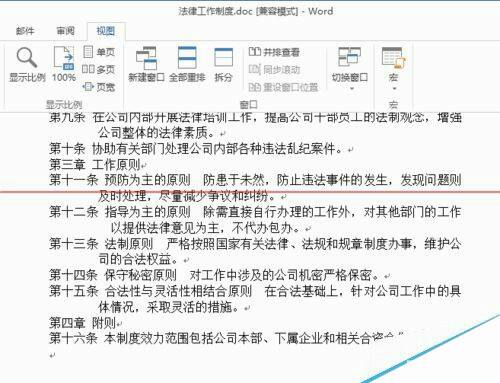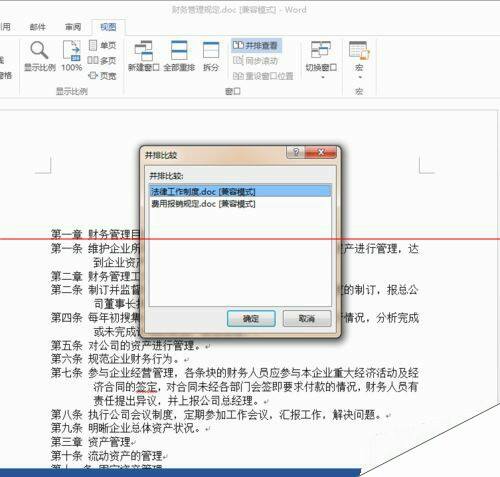word怎么设置两个文档对比?
办公教程导读
收集整理了【word怎么设置两个文档对比?】办公软件教程,小编现在分享给大家,供广大互联网技能从业者学习和参考。文章包含204字,纯文字阅读大概需要1分钟。
办公教程内容图文
1、打开需要比较的文档。
2、打开一个文档,点击视图。
3、看到并排查看选项,点击即可。
4、此时并排查看变为图标。两个文档时同步进行滚动的。
5、单击并排查看可以取消。点击同步滚动可以取消同步滚动(系统默认是同步的),点击重设窗口可以恢复至默认窗口大小。
6、如果是三个或三个以上,点击并排查看时会弹出对话框进行选择一个与其进行比较。
注意事项:别看功能小,有时能高效率。
办公教程总结
以上是为您收集整理的【word怎么设置两个文档对比?】办公软件教程的全部内容,希望文章能够帮你了解办公软件教程word怎么设置两个文档对比?。
如果觉得办公软件教程内容还不错,欢迎将网站推荐给好友。